Verknüpfung von Dynamics 365-Datensätzen mit Microsoft Teams-Kanälen aktivieren
Standardmäßig ist die Verknüpfung von Dynamics 365-Datensätzen mit Teams-Kanälen für Customer Engagement-Apps in Dynamics 365 deaktiviert:
- Dynamics 365 for Sales
- Dynamics 365 Customer Service
- Dynamics 365 Field Service
- Dynamics 365 Marketing
- Dynamics 365 Project Service Automation
Notiz
- Wenn die Funktion aktiviert ist, wird die Kollaborationsfunktion nur für einen ausgewählten Satz von Systementitäten aktiviert. Wenn Sie die Microsoft Teams-Integration für zusätzliche Entitäten oder benutzerdefinierte Entitäten aktivieren möchten, können Sie dies nur programmgesteuert über die Aktion msdyn_SetTeamsDocumentStatus Web API tun. Mehr Informationen: Aktivieren oder Deaktivieren der Microsoft Teams Integration über Code.
- Wenn Sie bei der Konfiguration Probleme ausführen, lesen Sie Konfigurationsprobleme mit der Teams-Integration beheben.
Lizenz- und Rollenanforderungen
| Anforderungstyp | Sie benötigen |
|---|---|
| Lizenz |
Weitere Informationen: |
| Sicherheitsrollen | Systemadministrator Weitere Informationen: Vordefinierte Sicherheitsrollen für Vertrieb |
Anforderungen
Microsoft Teams-Integration verwendet SharePoint-Integration im Back-End. Stellen Sie sicher, dass die folgenden Voraussetzungen erfüllt werden:
Wenn die SharePoint-Integration nicht konfiguriert ist, muss auch die OneDrive-Integration deaktiviert sein. Wenn diese Anforderung nicht erfüllt ist, erhalten Sie den Fehlercode 800503ca , wenn Sie versuchen, die Teams-Integration mit Customer Engagement-Apps in Dynamics 365 zu aktivieren.
Wenn die SharePoint-Integration nicht konfiguriert ist, sollte es keine aktive SharePoint-Website in Ihrer Organisation geben. (Deaktivierte SharePoint-Sites sollten kein Problem verursachen.) Wenn dies nicht erfüllt ist, erhalten Sie den Fehlercode 800503ca, wenn Sie versuchen, die Integration von Teams mit Customer Engagement-Apps in Dynamics 365 zu aktivieren.
Wenn die SharePoint-Integration nicht konfiguriert ist, sollte es keine SharePoint-Dokumentspeicherorte in Ihrer Organisation geben, die mit einer absoluten URL erstellt wurden. Stellen Sie sicher, dass die Standorte mit einer absoluten URL gelöscht werden. Wenn dies nicht erfüllt ist, erhalten Sie den Fehlercode 800503ca , wenn Sie versuchen, die Teams-Integration mit Customer Engagement-Apps in Dynamics 365 zu aktivieren.
Wenn Sie derzeit so konfiguriert sind, dass Sie SharePoint lokal für die Dokumentenverwaltung verwenden, müssen Sie die Dokumentenverwaltung für eine Customer-Engagement-App festlegen, um SharePoint online zu verwenden. Weitere Informationen finden Sie in Einrichten von Apps in Dynamics 365 zur Verwendung von SharePoint Online.
Wenn der SharePoint Online-Administrierende den Kontrollzugriff von nicht verwalteten Geräten aktiviert hat (Richtlinien für bedingten Zugriff), um SharePoint Websites von nicht verwalteten Geräten zuzulassen bzw. zu blockieren, gelten die gleichen Einschränkungen für die Microsoft Teams Integration, da Microsoft Teams SharePoint Websites für die Dokumentenverwaltung verwendet. Diese Einschränkungen können Benutzer blockieren, wenn sie versuchen, auf eine verbundene Team-Kanal-Dateibibliothek auf einer Customer Engagement-App-Seite zuzugreifen. Weitere Informationen finden Sie unter Steuern des Zugriffs von nicht verwalteten Geräten aus.
Aktivieren Sie die SharePoint-Dokumentenverwaltung für die Dynamics 365-Entitäten, die Sie in Teams anheften möchten. Mehr Informationen: Aktivieren der SharePoint-Dokumentenverwaltung für bestimmte Einheiten.
Wenn Sie bei der Konfiguration der Microsoft Teams-Integration von Dynamics 365 eine Fehlermeldung erhalten, liegt das möglicherweise daran, dass eine oder mehrere der oben genannten Voraussetzungen nicht erfüllt sind. Weitere Informationen finden Sie unter Fehlerbehebung mit der Microsoft Teams-Integration.
Aktivieren Sie die Datensatzverknüpfung im Vertriebshub
Wählen Sie in der unteren linken Ecke der Vertriebshub-App Bereich wechseln>App Einstellungen.
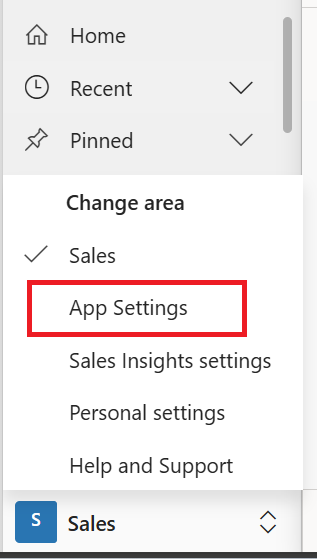
Wählen Sie unter Allgemeine Einstellungen die Option Chat und Zusammenarbeit.
Die Seite Zusammenarbeit und Chat von Microsoft Teams wird geöffnet.
Um die Grundlegende Zusammenarbeit zu aktivieren, wählen Sie Verknüpfung von Dynamics 365-Datensätzen mit Microsoft Teams-Kanälen aktivieren aus. Wenn die grundlegende Microsoft Teams-Integration aktiviert ist, wird die Schaltfläche Zusammenarbeiten auf Customer-Engagement-App-Datensätzen angezeigt, damit Sie den verbundenen Teamkanal sehen oder eine neue Verbindung in Microsoft Teams festlegen können. Darüber hinaus wird auf der Datensatzseite im Reiter Dokumente die Dateibibliothek des verbundenen Teamkanals angezeigt.
Um die Erweiterte Zusammenarbeit zu aktivieren, wählen Sie Erweiterte Microsoft Teams-Integration aktivieren aus. Zum Aktivieren dieser Option benötigen Sie die Microsoft 365 Mandanten-Administratorberechtigungen. Wenn die erweiterte Microsoft Teams-Integration aktiviert ist, wird die Schaltfläche Zusammenarbeiten auf der Datensatz- und Ansichtsseite in Customer Engagement-Apps angezeigt. Sie können mit jedem Microsoft Teams-Zusammenarbeitskanal in einer App eine Verbindung herstellen.
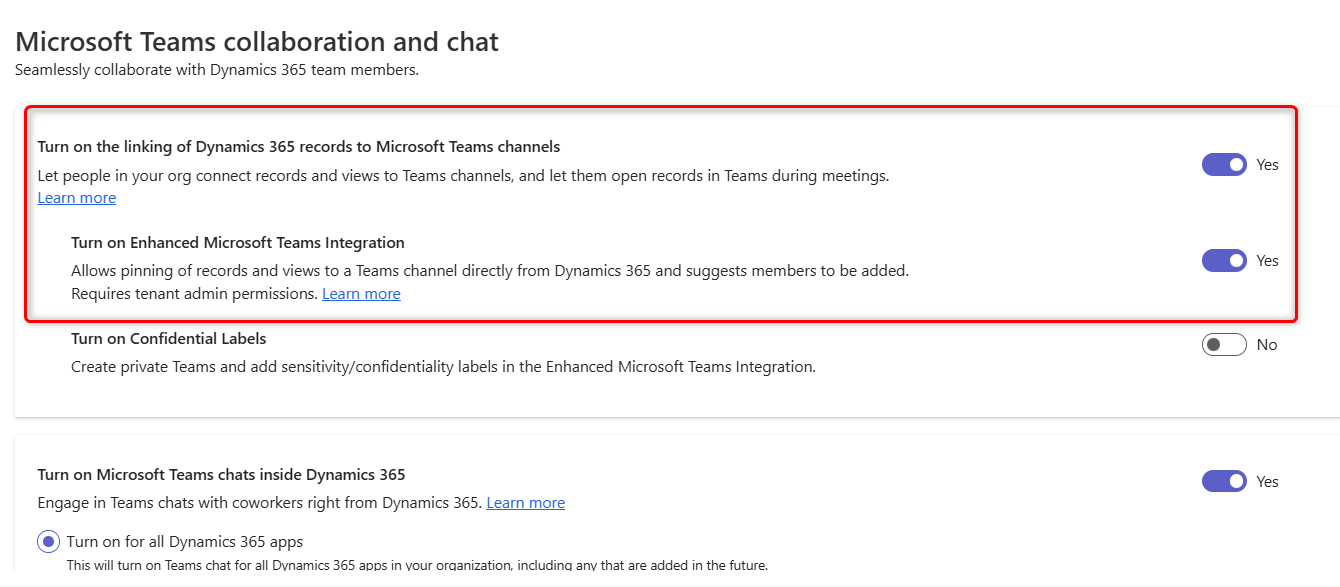
Wählen Sie im Zustimmungsdialog Akzeptieren.
Wichtig
Wenn Sie im Namen Ihrer Organisation Ihre Zustimmung erteilen, erhält die App vollen Zugriff auf alle Teams-Gruppen und die zugehörigen Inhalte, auf die die Benutzer Zugriff haben. Obwohl die App vollen Zugriff hat, liest oder schreibt sie keine dieser Daten. Die App liest nur die Liste der Teams/Kanäle oder erstellt Teams/Kanäle für die Zusammenarbeit an Dynamics 365-Daten.
Notiz
Wenn Sie Akzeptieren nicht wählen, erhält ein Benutzer, der versucht, einen Datensatz oder eine Ansicht an Microsoft Teams anzuheften und die Registerkarte mit einem anderen Benutzer teilt, die folgende Fehlermeldung: „Der Admin hat der Verwendung der Funktion für die Benutzersynchronisierung nicht zugestimmt, Sie können sie manuell hinzufügen.“ Wenn Sie diese Fehlermeldung erhalten, lesen Sie Fehler beim Anheften eines Datensatzes oder einer Ansicht an den Teams-Kanal.
Speichern Sie die Änderungen.
Sie sollten jetzt die Schaltfläche Zusammenarbeiten sehen können, wenn Sie einen Datensatz öffnen.
Aktivieren Sie die Datensatzverknüpfung in einer benutzerdefinierten App
Melden Sie sich bei Power Apps an.
Klicken Sie im linken Navigationsbereich auf Auswählen Umgebungen und dann auf Auswählen und Umgebung, in dem Sie den Teams-Chat aktivieren möchten.
Wählen Sie auf der Seite Umgebungen die Option Einstellungen aus.
Erweitern Sie auf der Seite „Einstellungen“ die Option Integration und dann Auswählen Teams-Integrationseinstellungen.
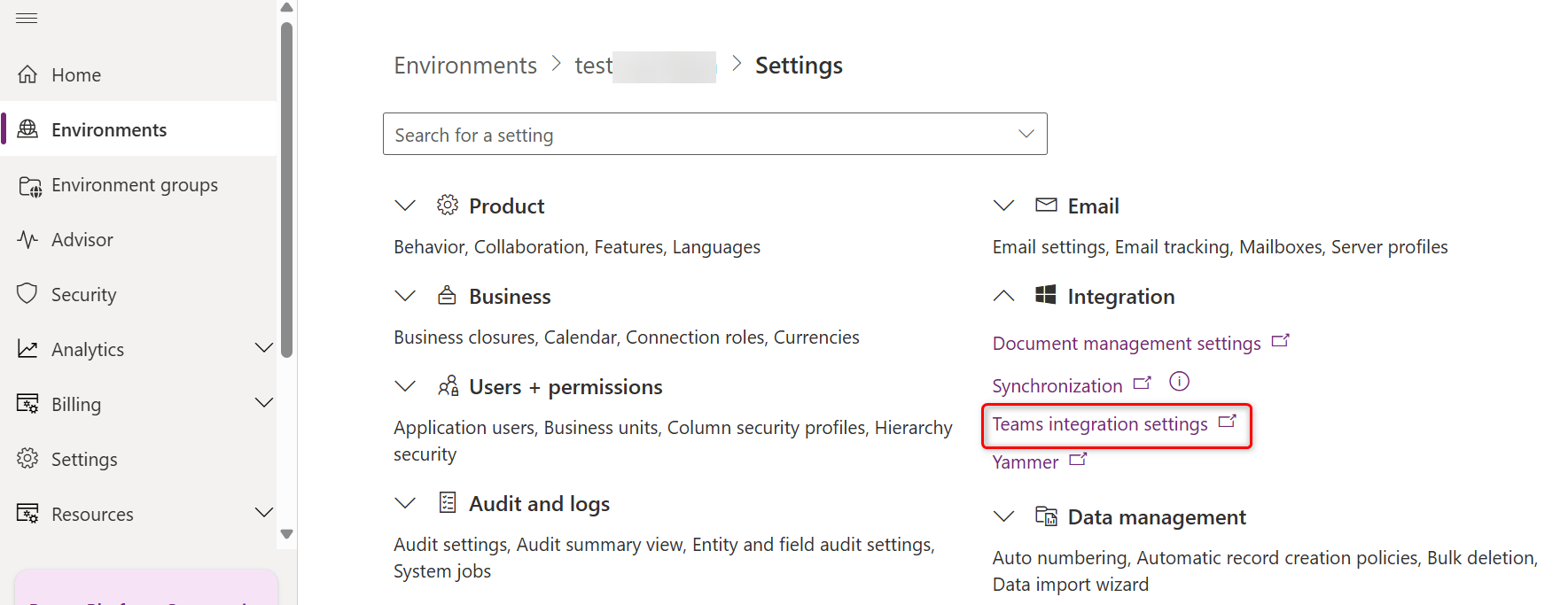
Die Seite Zusammenarbeit und Chat von Microsoft Teams wird geöffnet.
Um die Grundlegende Zusammenarbeit zu aktivieren, wählen Sie Verknüpfung von Dynamics 365-Datensätzen mit Microsoft Teams-Kanälen aktivieren aus. Wenn die grundlegende Microsoft Teams-Integration aktiviert ist, wird die Schaltfläche Zusammenarbeiten auf Customer-Engagement-App-Datensätzen angezeigt, damit Sie den verbundenen Teamkanal sehen oder eine neue Verbindung in Microsoft Teams festlegen können. Darüber hinaus wird auf der Datensatzseite im Reiter Dokumente die Dateibibliothek des verbundenen Teamkanals angezeigt.
Um die Erweiterte Zusammenarbeit zu aktivieren, wählen Sie Erweiterte Microsoft Teams-Integration aktivieren aus. Zum Aktivieren dieser Option benötigen Sie die Microsoft 365 Mandanten-Administratorberechtigungen. Wenn die erweiterte Microsoft Teams-Integration aktiviert ist, wird die Schaltfläche Zusammenarbeiten auf der Datensatz- und Ansichtsseite in Customer Engagement-Apps angezeigt. Sie können mit jedem Microsoft Teams-Zusammenarbeitskanal in einer App eine Verbindung herstellen.
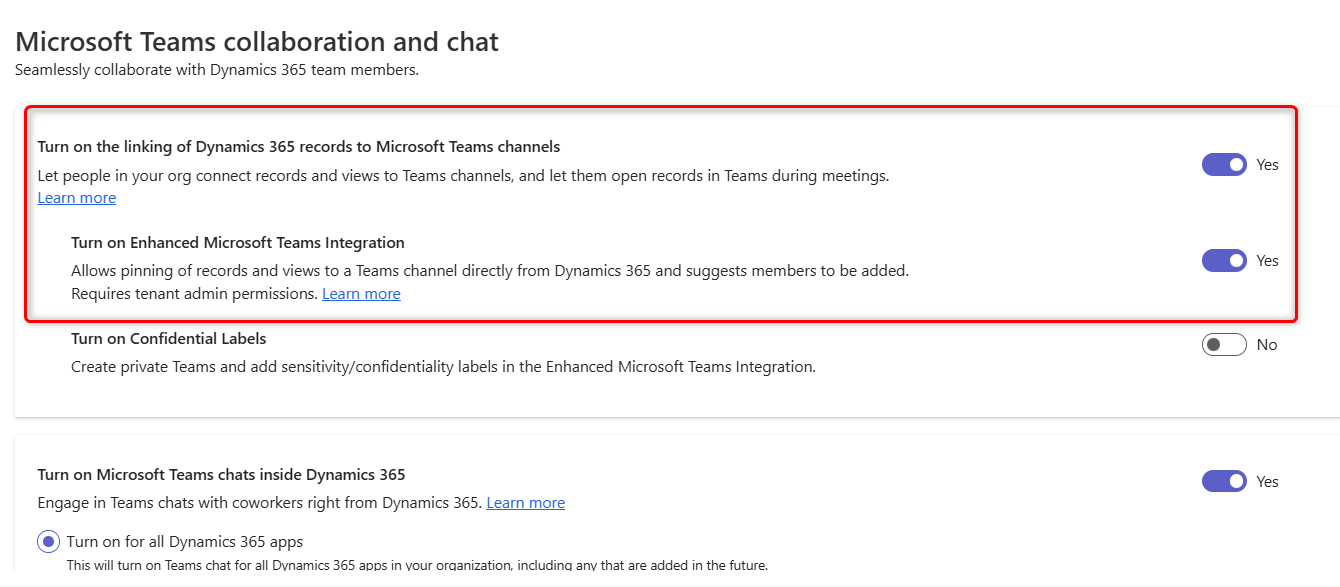
Wählen Sie im Zustimmungsdialog Akzeptieren.
Wichtig
Wenn Sie im Namen Ihrer Organisation Ihre Zustimmung erteilen, erhält die App vollen Zugriff auf alle Teams-Gruppen und die zugehörigen Inhalte, auf die die Benutzer Zugriff haben. Obwohl die App vollen Zugriff hat, liest oder schreibt sie keine dieser Daten. Die App liest nur die Liste der Teams/Kanäle oder erstellt Teams/Kanäle für die Zusammenarbeit an Dynamics 365-Daten.
Notiz
Wenn Sie Akzeptieren nicht wählen, erhält ein Benutzer, der versucht, einen Datensatz oder eine Ansicht an Microsoft Teams anzuheften und die Registerkarte mit einem anderen Benutzer teilt, die folgende Fehlermeldung: „Der Admin hat der Verwendung der Funktion für die Benutzersynchronisierung nicht zugestimmt, Sie können sie manuell hinzufügen.“ Wenn Sie diese Fehlermeldung erhalten, lesen Sie Fehler beim Anheften eines Datensatzes oder einer Ansicht an den Teams-Kanal.
Speichern Sie die Änderungen.
Sie sollten jetzt die Schaltfläche Zusammenarbeiten sehen können, wenn Sie einen Datensatz öffnen.
Verwandte Informationen
Unterschiede zwischen der grundlegenden und der verbesserten Zusammenarbeit mit Microsoft Teams
Grundlegende Zusammenarbeit
Optimierte Zusammenarbeits-Erfahrung